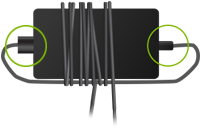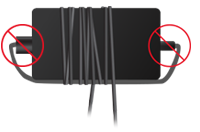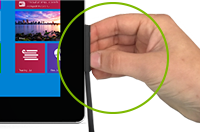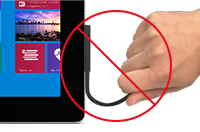Surface の清掃とお手入れ
タッチスクリーンおよびキーボードのこまめな清掃とお手入れにより、Surface を美しく保ち、快適にご使用いただくことができます。また、使用しないときはカバーを閉じることをお勧めします。
清掃に関する一般的な推奨事項
Surface を美しく保ち、快適に使い続けるためには、糸くずの出ない柔らかい布 (マイクロファイバー クロスをお勧めします) を水で薄めた中性洗剤で軽く湿らせて汚れを拭き取ってください。スクリーン ワイプもお使いいただけます。 3 ~ 6 か月に 1 回をめどに、必要に応じて清掃してください。
重要: 洗浄液を直接 Surface にかけないでください。
タッチスクリーンのお手入れ
擦り傷、皮脂、ほこり、化学薬品、および紫外線により、タッチスクリーンの性能が低下するおそれがあります。 タッチスクリーンを保護する方法をいくつかご紹介します。
-
こまめに清掃してください。Surface のタッチスクリーンは清掃しやすいようにコーティングされているので、 指紋や脂分を取り除くために強くこする必要はありません。 画面をクリーンアップするには、画面クリーニングワイプ、または柔らかい、ドライ、けばのない布を使用します。 必要に応じて、水、70%以下のイソプロピルアルコール(IPA)溶液、または眼鏡クリーナーのいずれかで布を湿らせます。 ガラスクリーナーやその他の化学クリーナーは絶対に使用しないでください。
-
直射日光を避けて保管してください。 直射日光が当たる場所に Surface を長期間置かないでください。 紫外線と過度の熱によってディスプレイが損傷するおそれがあります。
-
カバーを閉じてください。Surface を持ち運ぶときや使わないときはカバーを閉じてください。
カバーとキーボードのお手入れ
タッチ カバーとタイプ カバーは、わずかなお手入れで快適にお使いいただけます。 掃除するときは、糸くずの出ない布を水で薄めた中性洗剤で湿らせて汚れを拭き取ってください。 洗浄液を直接 Surface やカバーにかけないでください。 このようなお手入れをこまめに行っていただくことで、タッチ カバーやタイプ カバーを美しい状態に保つことができます。
カバーの留め具やマグネット部分に汚れが付いた場合は、糸くずの出ない布に少量のイソプロピル アルコール (消毒用アルコール) を付けて清掃してください。
Alcantara® 素材のお手入れ
一部の Surface デバイスやアクセサリには、液体汚れに強い Alcantara® 素材が使われています。
通常のお手入れ
Alcantara を美しく保つには、水で薄めた中性洗剤で湿らせた糸くずの出ない白い布か、スクリーン クリーニング ワイプを使って、必要に応じて汚れを拭き取ってください。
染み抜き
Alcantara 素材に何かをこぼした場合は、染みが定着しないように 30 分以内に汚れを落とすようにしてください。 糸くずの出ない白い布を水で薄めた中性洗剤で湿らせて、円を描くようにして優しく拭き取ってください。 水と中性洗剤 (ハンド ソープなど) を 2 対 1 の割合で混ぜてお使いください。 薄い色の清潔な布で乾拭きしてください。
Surface で消毒製品を使用する
Surface デバイスの消毒製品として、70% 以下のイソプロピル アルコール (IPA) 溶液のみを使用してください。 Surface デバイスの外部エンクロージャを拭く前に、IPA ソリューションで柔らかな糸くずの出ない白い布を軽く湿らします。
タッチスクリーンのクリーニング方法については、上記の「タッチスクリーンのお手入れ」のセクションをご覧ください。
重要: Microsoft は、新型コロナウイルス感染症などの病原菌との闘いにおける特定の消毒剤製品の有効性を判断することはできません。 感染の可能性から安全を保つ方法については、地元の公衆衛生当局のガイダンスを参照してください。
注意:
-
Surface のタッチスクリーンには消毒用ワイプクリーナーを使用しないでください。 タッチスクリーンのクリーニング方法についての詳細は、上記の「タッチスクリーンのお手入れ」のセクションをご覧ください。
-
Surface デバイスでは、塩素/塩化物、漂白剤、または過酸化水素を含む消毒製品を使用しないでください。
-
Surface デバイスの開口部に液体や湿気を入れないでください。
-
エアゾールを Surface デバイスに直接スプレーしないでください。
-
Surface を拭く前に、Surface のプラグを抜いてください。
-
損傷の原因となる可能性のある過度の拭き取りは避けてください。
70% 以下のイソプロピル アルコール (IPA) 溶液は、次の Surface デバイスの消毒剤として使用できます。
-
Surface Laptop Studio
-
Surface Laptop Go
-
Surface Laptop ^^
-
Surface Laptop SE
-
Surface Pro X
-
Surface Pro
-
Surface Duo
-
Surface Studio
-
Surface Hub
-
キーボードとトラックパッド (全色) を含む Alcantara® 素材
-
Surface Headphones
-
Surface Earbuds
-
Surface マウスまたはキーボード
-
Surface スリーブ
-
Surface ペン
Alcantara キーボードを使用した Surface Laptops を^^します。Alcantara Care セクションのガイダンスに従ってください。
バッテリーの状態を良好に維持する
充電可能なバッテリーも、最終的には劣化します。 バッテリーの寿命を最大限に延ばす方法を次に示します。
-
週に数回、バッテリーを 充電する前に、50% 未満まで放電します。
-
Surface を電源に 365 日接続しないようにします。
-
Surface を使用していないときは、涼しく乾燥した部屋に保管します。
バッテリの正常性の詳細については、「Surface バッテリのお手入れ」を参照してください。
a充電について詳しくは、「Surface を充電する方法」をご覧ください。
電源コードの注意事項
電源コードは、他の金属製ワイヤーやケーブルと同様に、同じ箇所を繰り返しねじったり折り曲げたりすると劣化や破損につながります。 電源コードの劣化や破損を防ぐために実行できることがいくつかあります。
-
電源コードをねじったり、折り曲げたりしないでください。
-
電源コードをきつく巻きつけないでください。特に、電源アダプターに巻くときは、 きつく巻きつけるのではなく、ゆるく巻きます。
|
適切:コードをゆるく巻く |
不適切:コードをきつく巻きすぎ |
-
電源コードを定期的に点検します。特に、電源アダプターとの接続部分に注意してください。
-
Surface の電源コードをコンセントから抜くときは、コードを引っ張らないでください。 電源コードの損傷を防ぐために、充電コネクターからコネクターを外すときは、ゆっくり外します。
|
適切:静かに抜く |
不適切:コードを持って引っ張る |
-
aSurface 充電コードに破損が見つかった場合は、それがコードのどの部分であっても、コードの使用を中止してマイクロソフトにサポートのオプションをお問い合わせください。
Surface の安全な清掃と手入れについて詳しくは、「 製品の安全に関する警告と手順」をご覧ください。